Win8跃升至Win10:一键升级系统全攻略
Win8系统升级Win10系统详细教程
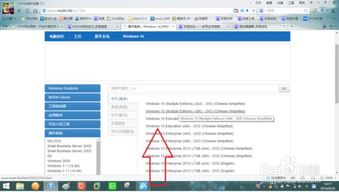
随着技术的发展,Windows操作系统也在不断更新迭代。从Windows 8升级到Windows 10,不仅能享受到更丰富的功能和更高的系统安全性,还能体验到更优化的用户界面。本文将详细介绍几种从Windows 8升级到Windows 10的方法,帮助用户顺利完成系统升级。
一、升级前的准备工作
在进行系统升级之前,有几项关键准备工作不容忽视。首先,确保你的计算机符合Windows 10的最低系统要求。这包括至少1GHz或更快的处理器、支持PAE、NX和SSE2,32位系统需1GB内存、64位系统需2GB内存,32位系统需16GB硬盘空间、64位系统需20GB硬盘空间,支持800x600分辨率的显示器,以及DirectX 9或更高版本的显卡并带有WDDM驱动程序。
其次,备份数据是一项非常重要的工作。虽然大多数情况下升级过程不会丢失数据,但为了以防万一,建议使用外部硬盘、云存储服务或Windows自带的备份工具来备份重要文件。
最后,确保你的Windows 8系统是最新的。打开“设置”,选择“更新和恢复”,检查是否有可用更新,并安装所有更新。
二、获取Windows 10安装文件
微软提供了多种方式来获取Windows 10的安装文件。最常见的方法是通过微软官方网站下载“媒体创建工具”。以下是详细步骤:
1. 访问微软官网:前往微软官方网站,找到Windows 10的下载页面。
2. 下载媒体创建工具:在下载页面,找到并点击下载“媒体创建工具”。
3. 运行媒体创建工具:下载完成后,双击运行该工具。
4. 选择升级选项:在工具界面中,选择“升级这台电脑”选项,并按照屏幕指示操作。工具将下载Windows 10并准备安装。
三、Windows 8升级到Windows 10的方法
方法一:Windows 8自行系统更新
1. 打开控制面板:开启电脑,打开“控制面板”。在控制面板中,选择“系统和安全”。
2. 检查更新:点击“Windows更新”,然后在右侧点击“检查更新”。
3. 开始安装:系统会自动检测更新。当弹出安装Windows 10系统的界面时,点击“开始安装”。
4. 下载和安装:系统会开始下载Windows 10更新文件。下载完成后,点击“接受”开始安装。按照系统提示操作,等待安装完成。
方法二:借助第三方工具升级
对于不擅长手动操作的用户,可以选择借助第三方工具来升级系统。例如,常用的360安全卫士等软件提供了系统重装功能。
1. 打开软件:打开360安全卫士,在“功能大全”中找到并点击“系统重装”。
2. 按照提示操作:按照软件界面的提示进行操作,选择升级到Windows 10,等待软件自动完成系统升级。
方法三:硬盘一键安装
如果你下载了Windows 10的ISO文件,可以使用硬盘一键安装的方法。
1. 下载并解压ISO文件:首先下载Windows 10的ISO文件,使用WinRAR等工具解压到D盘。
2. 运行安装程序:在解压后的文件夹中,找到并双击“安装系统.EXE”文件(如果是Windows 8/10,需要以管理员身份运行)。
3. 选择安装选项:选择系统盘(默认为C盘),然后选择“WIN10.GHO”映像文件,点击执行。系统会提示是否重启,点击“是”,系统将自动安装。
4. 等待安装完成:整个安装过程大约持续10到15分钟,无需人工干预。重启后,进入GHOST界面,等待5分钟左右,系统会自动重启并完成安装。
方法四:使用Windows 10升级助手
Windows 10升级助手是微软提供的官方工具,可以帮助用户顺利完成系统升级。
1. 下载并安装升级助手:访问微软官方的Windows 10下载页面,下载安装Windows 10升级助手。
2. 运行升级助手:运行升级助手,按照屏幕上的指示进行操作。助手会自动检测当前系统的兼容性。
3. 开始升级:一旦确认兼容性,点击“升级”选项。整个安装过程可能需要几个小时,具体时间取决于设备性能。
4. 完成初始设置:升级完成后,Windows 10将提示你进行一系列初始设置,包括设置默认应用程序、连接无线网络、登录或创建Microsoft账户等。
四、升级后的设置与优化
1. 更新驱动程序
升级完成后,建议检查并更新计算机的驱动程序。访问设备厂商官方网站,确保所有的硬件组件都运行在最新的驱动版本,这有助于提升系统稳定性和性能。
2. 初始设置
完成升级后,Windows 10会提示你进行一系列初始设置。这包括语言、时间和区域等基本设置,按屏幕指示完成设置即可。
3. 个性化设置
根据个人需求,你可以调整隐私设置,选择是否启用位置服务、语音识别等功能。此外,你还可以根据个人喜好设置桌面背景、主题等。
4. 检查更新
进入“设置”->“更新与安全”->“Windows更新”,检查是否有新的更新需要安装。部分更新和新特性可能仅通过Windows更新提供。
五、注意事项
1. 备份数据:在升级过程中,虽然大多数情况下数据不会丢失,但为了安全起见,务必备份重要文件。
2. 硬件兼容性:确保你的计算机符合Windows 10的最低硬件要求,否则可能会导致升级失败或性能不佳。
3. 官方渠道:尽量通过微软官方渠道下载Windows 10的安装文件,避免使用来源不明的文件,以防病毒感染或系统损坏。
通过以上几种方法,你可以顺利地将Windows 8系统升级到Windows 10系统。升级后,你不仅能享受到更丰富的功能和更高的系统安全性,还能体验到更优化的用户界面。希望本文对你有所帮助,祝你升级顺利!
- 上一篇: 珍珠奶茶中珍珠的主要成分是什么
- 下一篇: DNF86版本玩家必看:无尽的永恒究竟有何神奇用途?
新锐游戏抢先玩
游戏攻略帮助你
更多+-
05/03
-
05/03
-
05/03
-
05/03
-
05/03











